Ubuntu 16.04 पर लाइटकार्ट शॉपिंग कार्ट प्लेटफ़ॉर्म कैसे स्थापित करें
LiteCart PHP, jQuery और HTML में लिखा गया एक स्वतंत्र और ओपन सोर्स शॉपिंग कार्ट प्लेटफॉर्म है। यह ई-कॉमर्स सॉफ्टवेअर का उपयोग करने के लिए एक सरल, हल���का और आसान है
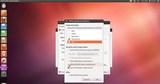
PPTP सर्वर के साथ, आप एक वीपीएन सर्वर को आसानी से सेटअप कर सकते हैं। एक आभासी निजी नेटवर्क का होना व्यक्तिगत उपयोगकर्ताओं और व्यवसायों दोनों के लिए फायदेमंद है।
यह ट्यूटोरियल बताता है कि आप उबंटू पर पीपीटीपी सर्वर कैसे स्थापित कर सकते हैं। कदम सामान्य हैं, उन्हें उबंटू के लगभग सभी संस्करणों पर लागू होना चाहिए।
कृपया ध्यान दें कि PPTP प्रोटोकॉल में सुरक्षा कमजोरियां पाई गई हैं और यह PPTP का उपयोग करने से पहले अन्य VPN प्रोटोकॉल का मूल्यांकन करने के लायक हो सकता है।
पहली चीज़ जो हमें करने की ज़रूरत है, वह है, स्वाभाविक रूप से, PPTPD को स्थापित करना।
apt-get install pptpd
PPTPD को स्थापित करना इतना आसान है! अब हमें वास्तव में PPTP सर्वर को सेटअप करने की आवश्यकता है।
हम नहीं चाहते कि हर कोई हमारे वीपीएन तक पहुँचने में सक्षम हो; इस वजह से, आप उपयोगकर्ता बना सकते हैं ताकि केवल सही पासवर्ड वाले उपयोगकर्ता ही आपके वीपीएन तक पहुंच सकें। उपयोगकर्ताओं को जोड़ने के लिए, फ़ाइल को संपादित करें:
/etc/ppp/chap-secrets
प्रारूप है:
[username] [service] [password] [ip]
उपयोगकर्ता नाम और पासवर्ड बहुत सरल हैं, सेवा और आईपी हालांकि नहीं हैं। सेवा आमतौर पर है pptpd। यदि आप केवल वीपीएन सेटअप करना चाहते हैं, pptpdतो सेवा के लिए उपयोग करें - यह काम करेगा। यदि आप उस आईपी को प्रतिबंधित करना चाहते हैं जिसे कोई उपयोगकर्ता लॉगिन कर सकता है, तो आप उसका / उसके आईपी का उपयोग कर सकते हैं। यदि आप उस खाते के कनेक्शन सभी IP से बनाना चाहते हैं, तो आप उपयोग कर सकते हैं *।
कुछ चीजें हैं जिन्हें हमें संपादित करने की आवश्यकता है। निम्न फ़ाइल को संपादित करके प्रारंभ करें:
/etc/pptpd.conf
localipऔर remoteipसेटिंग्स के लिए देखो । #दोनों के लिए (टिप्पणी चरित्र) निकालें ताकि ये सेटिंग्स वास्तव में पहचानी जा सकें। localipअपने सर्वर आईपी में बदलें । यदि आपको अपना सर्वर IP नहीं पता है, तो आप Vultr कंट्रोल पैनल में देख सकते हैं।
remoteipमूल रूप से आईपी रेंज कि ग्राहकों (कंप्यूटर है कि अपने VPN से कनेक्ट हों) निर्दिष्ट किया जाएगा है। उदाहरण के लिए, यदि आप निम्नलिखित आईपी रेंज चाहते हैं: 192.168.120.231-235, आपका वीपीएन सर्वर ग्राहकों को 192.168.120.232, 192.168.120.233, 192.168.120.234, और 192.168.120.235 आवंटित करने में सक्षम होगा। यह आपके ऊपर है कि आप इस क्षेत्र के लिए क्या उपयोग करना चाहते हैं।
फ़ाइल net.ipv4.ip_forwardमें लाइन खोजें sysctl.conf। हमें इस पंक्ति को अनसुना करना होगा, इसलिए निम्न फ़ाइल खोलें:
/etc/sysctl.conf
सुनिश्चित करें कि यह कहता है net.ipv4.ip_forward=1, और नहीं net.ipv4.ip_forward=0।
इस बिंदु पर, सब कुछ काम करेगा। PPTPD को पुनरारंभ करें।
service pptpd restart
बधाई हो, अब आपके पास एक PPTP सर्वर है!
मैक ओएस एक्स पर एक वीपीएन का उपयोग करना बहुत आसान है।
के पास जाओ System Preferences -> Network। +आइकन पर क्लिक करें और इंटरफ़ेस के रूप में "वीपीएन" चुनें। नाम कुछ भी हो सकता है जिसे आप चाहते हैं, उदाहरण के लिए "वीपीएन"। VPN प्रकार "PPTP" है। "बनाएँ" पर क्लिक करें। अब आपको कुछ सेटिंग्स दिखाई देंगी; सर्वर का पता और उपयोगकर्ता नाम। ये वे क्रेडेंशियल हैं जो आपने /etc/ppp/chap-secretsफ़ाइल में दर्ज किए हैं ।
अब "प्रमाणीकरण सेटिंग्स" पर क्लिक करें। "पासवर्ड" चुनें और पासवर्ड दर्ज करें। "ओके" पर क्लिक करें, फिर "कनेक्ट" पर क्लिक करें।
अब आपका कंप्यूटर आपके वीपीएन सर्वर से जुड़ जाएगा। वीपीएन सर्वर पर इंटरनेट ट्रैफिक भेजा जाएगा।
विंडोज 8 में, वीपीएन सेट करना बहुत आसान है। पहली चीज जो आप करने जा रहे हैं, वह "प्रारंभ मेनू" पर जाएं और "वीपीएन" टाइप करें। आपको "वर्चुअल प्राइवेट नेटवर्क (वीपीएन) कनेक्शन सेट करना" देखना चाहिए। उस पर क्लिक करें।
इंटरनेट एड्रेस आपका सर्वर आईपी है। गंतव्य नाम कुछ भी हो सकता है, जैसे कि आप "वीपीएन"। अगला पर क्लिक करें"। विंडोज अब आपके क्रेडेंशियल्स के लिए पूछेगा; /etc/ppp/chap-secretsफ़ाइल में आपके द्वारा दर्ज किया गया उपयोगकर्ता नाम और पासवर्ड दर्ज करें । "कनेक्ट" पर क्लिक करें।
विंडोज़ अब आपके वीपीएन सर्वर से जुड़ जाएगा और उस पर ट्रैफ़िक भेजना शुरू कर देगा।
LiteCart PHP, jQuery और HTML में लिखा गया एक स्वतंत्र और ओपन सोर्स शॉपिंग कार्ट प्लेटफॉर्म है। यह ई-कॉमर्स सॉफ्टवेअर का उपयोग करने के लिए एक सरल, हल���का और आसान है
एनएफएस एक नेटवर्क-आधारित फाइल सिस्टम है जो कंप्यूटरों को कंप्यूटर नेटवर्क पर फाइलों तक पहुंचने की अनुमति देता है। यह मार्गदर्शिका बताती है कि आप एनएफ पर फ़ोल्डर्स को कैसे उजागर कर सकते हैं
एक अलग प्रणाली का उपयोग? माटोमो (पूर्व में पिविक) एक ओपन सोर्स एनालिटिक्स प्लेटफॉर्म है, जो गूगल एनालिटिक्स का एक खुला विकल्प है। Matomo स्रोत को होस्ट किया गया है
टीमटॉक एक कॉन्फ्रेंसिंग प्रणाली है जो उपयोगकर्ताओं को उच्च-गुणवत्ता वाले ऑडियो / वीडियो वार्तालाप, टेक्स्ट चैट, स्थानांतरण फ़ाइलें और स्क्रीन साझा करने की अनुमति देती है। यह मैं
एक अलग प्रणाली का उपयोग? परिचय CyberPanel बाजार पर पहला नियंत्रण पैनल है जो दोनों खुला स्रोत है और OpenLiteSpeed का उपयोग करता है। क्या थी?
एलयूकेएस (लिनक्स यूनिफाइड की सेटअप) लिनक्स के लिए उपलब्ध विभिन्न डिस्क एन्क्रिप्शन प्रारूपों में से एक है जो प्लेटफॉर्म एग्नॉस्टिक है। यह ट्यूटोरियल आपको बुद्धि प्रदान करेगा
Vultr अपने VPS को कॉन्फ़िगर करने, स्थापित करने और उपयोग करने के लिए कई अलग-अलग तरीके प्रदान करता है। क्रेडेंशियल एक्सेस करें आपके VPS के लिए डिफ़ॉल्ट एक्सेस क्रेडेंशियल ar
इंटरनेट रिले चैट (आईआरसी) एक ऐसी चीज है जो इंटरनेट के शुरुआती दिनों से आसपास है। इस गाइड में, मैं आपको आईआर सेटअप करने का तरीका दिखाऊंगा
एक अलग प्रणाली का उपयोग? ब्रेटली एक नई संपीड़न विधि है जिसमें GZIP से बेहतर संपीड़न अनुपात है। इसका स्रोत कोड सार्वजनिक रूप से इस Githu पर होस्ट किया गया है
परिचय MySQL में विचारों के रूप में एक महान विशेषता है। दृश्य संग्रहीत प्रश्न हैं। अन्यथा लंबी क्वेरी के लिए उन्हें एक उपनाम के रूप में सोचें। इस गाइड में,
एक अलग प्रणाली का उपयोग? सबरियन 4.1 सीएमएस एक शक्तिशाली और लचीला खुला स्रोत कंटेंट मैनेजमेंट सिस्टम (सीएमएस) है जो सहज और स्पष्ट रूप से सामने लाता है
एक अलग प्रणाली का उपयोग? DokuWiki PHP में लिखा एक खुला स्रोत विकी प्रोग्राम है जिसमें एक डेटाबेस की आवश्यकता नहीं होती है। यह पाठ फ़ाइलों में डेटा संग्रहीत करता है। DokuWik
यह आलेख आपको सिखाएगा कि डेबियन पर चेरोट जेल कैसे सेट करें। मुझे लगता है कि आप डेबियन 7.x का उपयोग कर रहे हैं यदि आप डेबियन 6 या 8 चला रहे हैं, तो यह काम कर सकता है, बू
परिचय डेबियन पर वीपीएन सर्वर स्थापित करने का एक आसान तरीका PiVPN के साथ है। PiVPN OpenVPN के लिए एक इंस्टॉलर और आवरण है। यह आपके लिए सरल कमांड बनाता है
एक अलग प्रणाली का उपयोग? चूंकि GitHub को Microsoft द्वारा अधिग्रहित किया गया था, काफी कुछ डेवलपर्स ने अपने स्वयं के कोड रिपॉजिटरी को github.co से माइग्रेट करने की योजना बनाई है
PBX इन ए फ्लैश 5 (PIAF5) एक डेबियन 8 आधारित ऑपरेटिंग सिस्टम है जो आपके Vultr VPS को पूर्ण विकसित PBX में बदल देता है। इसके पास निम्नलिखित विशेषताएं हैं, और बहुत कुछ।
एक अलग प्रणाली का उपयोग? परिचय CyberPanel बाजार पर पहला नियंत्रण पैनल है जो दोनों खुला स्रोत है और OpenLiteSpeed का उपयोग करता है। क्या थी?
एक अलग प्रणाली का उपयोग? घोस्ट एक ओपन सोर्स ब्लॉगिंग प्लेटफॉर्म है जो अपने 201 के बाद से डेवलपर्स और आम उपयोगकर्ताओं के बीच लोकप्रियता हासिल कर रहा है
RockMongo एक वेब-आधारित MongoDB प्रबंधन उपकरण है जो MySQL प्रबंधन उपकरण के समान है: phpMyAdmin। यह ट्यूटोरियल इंस्टॉलिन की प्रक्रिया को कवर करेगा
किसी और Vultr सर्वर को आर्क लिनक्स (इस लेख को देखें) तक चला रहे हैं। सूडो पहुंच: रूट के रूप में चलाने के लिए आवश्यक कमांड #, और एक द्वारा उपसर्ग किए जाते हैं।
LiteCart PHP, jQuery और HTML में लिखा गया एक स्वतंत्र और ओपन सोर्स शॉपिंग कार्ट प्लेटफॉर्म है। यह ई-कॉमर्स सॉफ्टवेअर का उपयोग करने के लिए एक सरल, हल���का और आसान है
एनएफएस एक नेटवर्क-आधारित फाइल सिस्टम है जो कंप्यूटरों को कंप्यूटर नेटवर्क पर फाइलों तक पहुंचने की अनुमति देता है। यह मार्गदर्शिका बताती है कि आप एनएफ पर फ़ोल्डर्स को कैसे उजागर कर सकते हैं
एक अलग प्रणाली का उपयोग? माटोमो (पूर्व में पिविक) एक ओपन सोर्स एनालिटिक्स प्लेटफॉर्म है, जो गूगल एनालिटिक्स का एक खुला विकल्प है। Matomo स्रोत को होस्ट किया गया है
टीमटॉक एक कॉन्फ्रेंसिंग प्रणाली है जो उपयोगकर्ताओं को उच्च-गुणवत्ता वाले ऑडियो / वीडियो वार्तालाप, टेक्स्ट चैट, स्थानांतरण फ़ाइलें और स्क्रीन साझा करने की अनुमति देती है। यह मैं
परिचय यह आलेख बताएगा कि विंडोज सर्वर 2012 पर गारस मोड सर्वर को कैसे डाउनलोड और इंस्टॉल किया जाए। यह गाइड गहराई में होने के लिए बनाया गया है।
एक अलग प्रणाली का उपयोग? परिचय CyberPanel बाजार पर पहला नियंत्रण पैनल है जो दोनों खुला स्रोत है और OpenLiteSpeed का उपयोग करता है। क्या थी?
FFmpeg ऑडियो और वीडियो रिकॉर्ड करने, कन्वर्ट करने और स्ट्रीम करने के लिए एक लोकप्रिय ओपन सोर्स समाधान है, जो सभी प्रकार की ऑनलाइन स्ट्रीमिंग सेवाओं में व्यापक रूप से उपयोग किया जाता है। मैं
एलयूकेएस (लिनक्स यूनिफाइड की सेटअप) लिनक्स के लिए उपलब्ध विभिन्न डिस्क एन्क्रिप्शन प्रारूपों में से एक है जो प्लेटफॉर्म एग्नॉस्टिक है। यह ट्यूटोरियल आपको बुद्धि प्रदान करेगा
Vultr अपने VPS को कॉन्फ़िगर करने, स्थापित करने और उपयोग करने के लिए कई अलग-अलग तरीके प्रदान करता है। क्रेडेंशियल एक्सेस करें आपके VPS के लिए डिफ़ॉल्ट एक्सेस क्रेडेंशियल ar
अक्टूबर एक खुला स्रोत सामग्री प्रबंधन प्रणाली है जो लारवेल PHP फ्रेमवर्क पर आधारित है। एक सुरुचिपूर्ण इंटरफ़ेस और एक संक्षिप्त मॉड्यूलर वास्तुकला के साथ


